أجهزة كمبيوتر Mac غير قادرة على معالجة محركات الأقراص المهيأة لأجهزة الكمبيوتر التي تعمل بنظام Windows. هذا يؤدي إلى برنامج NTFS الذي يتيح لك القراءة والكتابة على محركات أقراص مهيأة من Microsoft باستخدام نظام التشغيل macOS. ومع ذلك ، في بعض الأحيان لا يعملون. على سبيل المثال ، قد ترغب في قم بإلغاء تثبيت Tuxera NTFS Mac لأنه لا يمكنك جعله يعمل بشكل صحيح.
أو قد ترغب في إلغاء تثبيته لأنك تبحث عن أداة أكثر فائدة. إذا كنت في حاجة ماسة إلى مساحة تخزين ولم تعد تستخدم بعض التطبيقات ، فيمكنك ذلك قم بإزالتها من جهاز Mac الخاص بك.
مهما كان هدفك هو إلغاء تثبيت Tuxera NTFS ، فنحن هنا لمساعدتك. سيعلمك هذا الدليل كيفية إلغاء تثبيت Tuxera NTFS على نظام Mac تمامًا. سيتم تدريس الطريقة اليدوية المملة. بالإضافة إلى ذلك ، سنمنحك طريقة أفضل لإزالة التطبيق بسهولة.
المحتويات: الجزء 1. ما هو Tuxera NTFS على جهاز Mac الخاص بي؟الجزء 2. كيف يمكنني إزالة Tuxera NTFS لنظام التشغيل Mac؟الجزء 3. استنتاج
الجزء 1. ما هو Tuxera NTFS على جهاز Mac الخاص بي؟
قبل أن نتحدث عن عملية إلغاء تثبيت Tuxera NTFS على نظام Mac ، سنقدم لك نظرة عامة موجزة عن الأداة أولاً.
NTFS توكس هي أداة مصممة خصيصًا لأجهزة كمبيوتر Mac. إنه محرك لأنظمة الملفات. ككل ، فإنه يمكّن أجهزة كمبيوتر Mac من القراءة فعليًا وحتى الكتابة على محركات الأقراص المهيأة لنظام التشغيل Windows NTFS. ذلك لأن محركات الأقراص المهيأة بنظام Windows لا يمكن معالجتها في أجهزة كمبيوتر Mac بدون هذا النوع من الأدوات. باستخدام Tuxera NTFS ، يمكنك النسخ والقص والحذف واللصق والتحكم الكامل في جميع البيانات الموجودة في محركات الأقراص بتنسيق Microsoft.
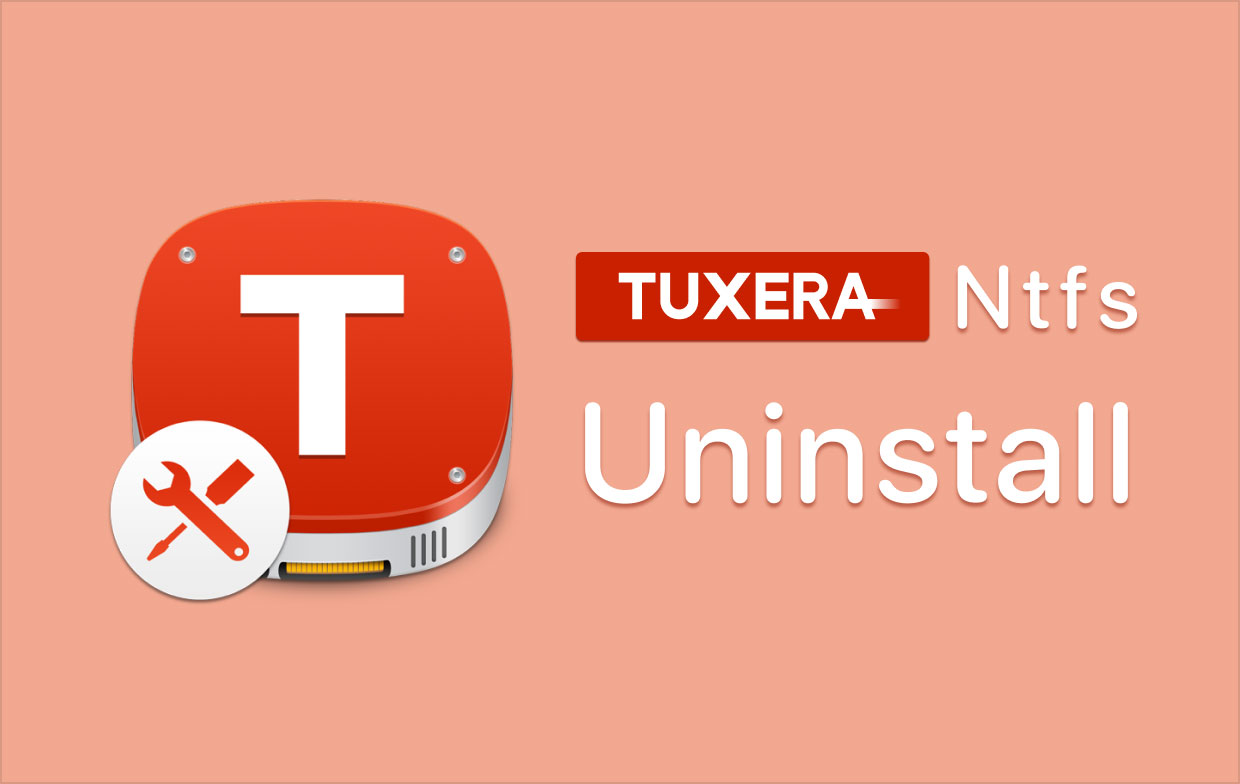
نوصي دائمًا باستخدام أحدث إصدار من Tuxera لتجنب المشكلات. لذلك ، يمكنك الانتقال إلى علامة التبويب "التحديثات" على جهاز الكمبيوتر أو جهاز Mac ، والتي يمكن العثور عليها في "تفضيلات النظام". إذا كان هناك تحديث متاح ، فتأكد من تحديث الأداة قبل استخدامها.
يمكن استخدام أحدث إصدار من Tuxera NTFS لنظام التشغيل Mac على الإصدار 10.14 من macOS Mojave. بالإضافة إلى ذلك ، يوفر توافقًا مع الإصدارات السابقة لإصدارات macOS السابقة. يمكنك استخدامه حتى الإصدار 10.4 من نظام التشغيل Mac OS X Tiger.
الجزء 2. كيف يمكنني إزالة Tuxera NTFS لنظام التشغيل Mac؟
سنتحدث عن الطريقة اليدوية أولاً. بعد ذلك ، سنعلمك الطريقة الأسهل في القسم التالي.
لذا ، فإن إلغاء تثبيت Tuxera NTFS يدويًا من نظام Mac أمر شاق للغاية. ذلك لأن الكثير من المجلدات والملفات غير المفيدة المرتبطة تُترك داخل جهاز Mac الخاص بك ، وبالتالي تشغل مساحة. اتبع الخطوات أدناه لإلغاء تثبيت Tuxera NTFS على نظام Mac يدويًا:
- تأكد من إغلاق تطبيق Tuxera ، بما في ذلك أي ملفات مرتبطة به.
- حدد موقع مجلد أجهزة Mac التطبيقات.
- حدد موقع ملف Tuxera Disk Manager ، حيث يحتوي على ملف التطبيق "App" تمديد. الآن ، اسحب هذا الملف باتجاه ملف سلة المهملات.
- الآن ، سنقوم بتشغيل أجهزة كمبيوتر Mac الخاصة بك مكتشف. بمجرد فتح ذلك ، تحقق من اللوحة اليسرى ، وانقر فوق الجهاز الخاص بجهاز كمبيوتر Mac المحدد.
- الآن ، في الجزء الأيمن ، حدد المكتبة.
- بعد ذلك ، حدد موقع جميع المجلدات والملفات المرتبطة بـ Tuxera. احذف هذه الملفات والمجلدات. عادة ، يمكن العثور على هذه المجلدات داخل مجلد المكتبة وتقع من خلال ما يلي:
/Library/StartupItems/TuxeraNTFSUnmountHelper/Library/Preferences/com.tuxera.NTFS.plist/Library/PreferencePanes/Tuxera NTFS.prefPane/Library/Application Support/Tuxera NTFS
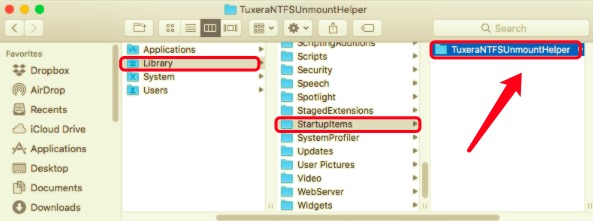
- الشيء التالي الذي يجب القيام به هو حذف ملفات الخدمة. قم بزيارة مجلد المكتبة عن طريق تشغيل Finder. ثم انقر فوق "انتقال" ثم اضغط على الذهاب إلى مجلد. سيتم عرض نافذة. في شريط البحث ، اكتب
~/Library. بعد ذلك ، انقر فوق "انتقال". - الآن ، احذف ملفات الخدمة داخل المجلدات الفرعية لمجلد المكتبة. عادة ما تكون هذه المجلدات الفرعية كالتالي:
~/Library/Saved Application State~/Library/Preferences~/Library/Application Support~/Library/Logs~/Library/Caches
- يمكنك أيضًا حذف الملفات والمجلدات الأخرى التي تعتقد أنها مرتبطة بـ Tuxera.
- الآن ، قم بتفريغ سلة المهملات. أخيرًا ، أعد تشغيل الكمبيوتر لإكمال العملية الخاصة بكيفية إلغاء تثبيت Tuxera NTFS على نظام Mac.
كيفية إلغاء تثبيت Tuxera NTFS على نظام التشغيل Mac بشكل فعال؟
هناك تطبيقات تابعة لجهات خارجية مصممة لمساعدة مستخدمي Mac على إلغاء تثبيت تطبيقاتهم بشكل فعال. يختلف برنامج الطرف الثالث في الميزات والكفاءة. لكن أفضلهم جميعًا هو برنامج يسمى PowerMyMac تم تطويره بواسطة شركة iMyMac.
اي ماي ماك باور ماي ماك هي في الأساس أداة تحسين لأجهزة كمبيوتر Mac. وبسبب هذا ، قرر المطور إضافة أداة مصغرة لإلغاء التثبيت بداخله. بالطبع ، إذا لم تتمكن من إزالة التطبيقات بشكل فعال من جهاز Mac الخاص بك ، فأنت لا تتخلص تمامًا من الملفات والمجلدات غير المفيدة.
وبالتالي ، تم إنشاء وحدة App Uninstaller لإزالة التطبيقات تمامًا. عندما نقول تمامًا ، فإننا نعني إزالة الملفات الرئيسية وحذف جميع الملفات الثانوية والمؤقتة. وبالتالي ، تتم إزالة ذاكرات التخزين المؤقت والسجلات والمجلدات المرتبطة والملفات ذات الصلة وغير ذلك. ينتج عن هذا عملية إزالة كاملة. وبالتالي ، يمكنك إلغاء تثبيت Tuxera NTFS بشكل فعال.
فيما يلي خطوات استخدام PowerMyMac لتنفيذ كيفية إلغاء تثبيت Tuxera NTFS على نظام Mac:
- انتزاع الأداة. أولاً ، قم بزيارة موقع iMyMac على الويب وانتزاع PowerMyMacملف المثبت.
- تثبيت ثم فتح. بعد ذلك ، قم بتثبيت الأداة على جهاز Mac الفعلي الخاص بك. بعد ذلك ، افتحه.
- انقر فوق Uninstaller. في اللوحة اليمنى ، انقر فوق الزر لـ APP إلغاء التثبيت.
- الآن، انقر فوق تفحص في الجزء المركزي السفلي. سيحدد PowerMyMac جميع التطبيقات المثبتة.
- اختر Tuxera NTFS. لإلغاء تثبيت Tuxera NTFS ، اختر التطبيق من القائمة. تأكد من تحديد جميع الملفات والمجلدات المرتبطة به.
- انقر على نظيف زر لبدء الإزالة.
- انتظر التأكيد. انتظر حتى يخبرك تطبيق PowerMyMac أن العملية قد اكتملت.

الجزء 3. استنتاج
في هذه المقالة ، قمنا بتعليمك كيفية إلغاء تثبيت Tuxera NTFS على نظام Mac. نظرًا لأن الأداة ليست شائعة ، فقد قدمنا لك نظرة عامة موجزة على ما تفعله. ثم ذهبنا إلى لحم الدليل. أولاً ، تم تقديم الطريقة اليدوية لإزالة Tuxera. ستلاحظ أن هذه الطريقة تستغرق وقتًا طويلاً وتحتاج إلى القليل من المعرفة التقنية.
لهذا السبب من الأفضل أن تذهب لاقتراحنا. يمكنك استخدام PowerMyMac لإلغاء تثبيت Tuxera NTFS من نظام Mac تلقائيًا. بنقرات قليلة ، يمكنك إزالة جميع الملفات والمجلدات المتبقية. بالإضافة إلى ذلك ، أنت متأكد من أن البرنامج آمن. خذ هذا أداة ممتازة لإلغاء تثبيت Mac اليوم!



